
典型例题
[简要步骤]:
(1)打开一个新画版,新建一个以cm为单位的参数R;
(2)用画点工具任意画一点O;
(3)选中参数R和点O,选择“作图”菜单下的“以圆心和半径画圆”命令,画出⊙O,如图5.5:
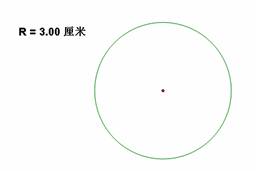
图5.5
这样构造的圆可以通过改变参数值控制圆的缩放。选中参数R,可以通过小键盘上的“+”、“—”或“运动控制台”来改变参数的值,从而改变圆的大小。
[简要步骤]:
(1)选中例1中的圆,选择“作图”菜单的“圆内部”,则圆内部填充了颜色;
(2)选中圆内部和参数R,选择“显示”菜单的“颜色”命令,如图5.6,在打开的菜单中选择“参数”,则打开颜色参数对话框,在这里可以设置参数与颜色的对应方式:颜色随着参数的改变而改变,颜色的变化按照光谱范围(从紫罗兰到深红)或者一个灰度变化范围,参数范围是指对应于一个颜色或灰度变化的完整的周期的数字间隔,可以设置“不要循环”、“单向循环”以及“双向循环”,设置好了以后,单击“确定”;

图5.6
(3)此时改变参数R的大小,就可以看到圆的大小和颜色都随参数的改变而改变。
注意:除了参数可以与颜色关联之外,度量值也可以与颜色关联;此外,颜色还可以与3个数值关联,此时这3个数值分别控制对象的红、篮和绿色,或者控制对象的色调、饱和度和亮度,有兴趣的读者可以试一试:

图5.7
典型例题
[简要步骤]:
(1)画线段AB,双击点A,把点A标记为中心,单击线段AB和点B,选择变换菜单的旋转命令,打开“旋转”对话框,单击“旋转”按钮(此时默认旋转角度为90°),得到线段AB';双击点B'标记点B'为中心,旋转线段AB'(旋转角度为90°)得到线段B'A',构造线段A'B,此时构造出正方形ABA'B';
(2)选中线段A'B',作出A'B'的中点C(点C为选中状态),再依次选中点A'和B’,选择作图菜单的“圆上的弧”命令,构造出以A'B'为直径的半圆,用画点工具在半圆上画出点D。如图5.8(a);
(3)依次单击选中点A、B、A'、B',选择构造菜单的“四边形内部”命令,把正方形填充上颜色;选中点A、D,选择度量菜单的“距离”命令,得到A、D两点间的度量值。依次选中正方形的填充色和度量值,选择显示菜单的“颜色”的“参数”命令,打开“颜色参数”对话框,按图5.8(b)进行设置;
(4)打开图表菜单的“新建参数”对话框,单击“确定”得到参数t1=1。依次选中半圆和点C,选择显示菜单的“隐藏对象”,隐藏半圆和点C。选中点A、点B、参数t1=1.0,按住Shfit键的同时选择变换菜单的“带参数的迭代”,在弹出的深度迭代对话框中单击B'和D。单击图中的“结构”下拉菜单,选择“添加新的映射”。然后依次单击点D和点A’。打开结构菜单,去掉结构对话框“生成迭代数据表”前的对钩,不显示表格,和“仅没有点的象”,如图5.8(c),再单击“迭代”按钮,完成迭代;

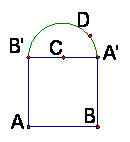

(a) (b) (c)
图5.8
(5)选中参数t1=1.00,按键盘上的“+”、“-”键控制参数t1值的增减,同时也控制迭代层数的增减;最后选中点D,选择编辑菜单的操作类按钮的动画,生成“动画”按钮,如图5.9,单击点D在半圆上运动,同时迭代得到的图形进行相应的运动。
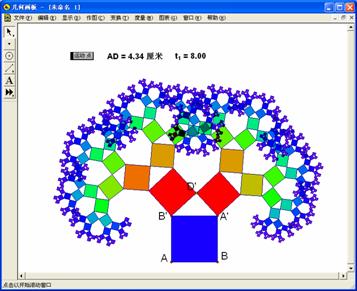
图5.9